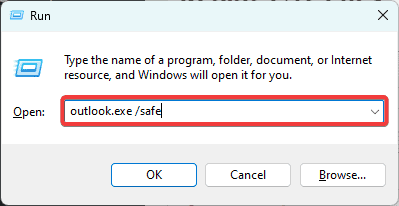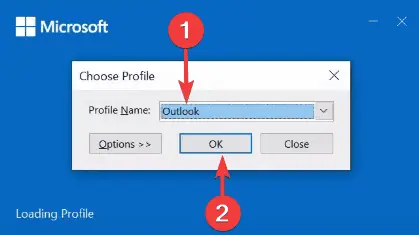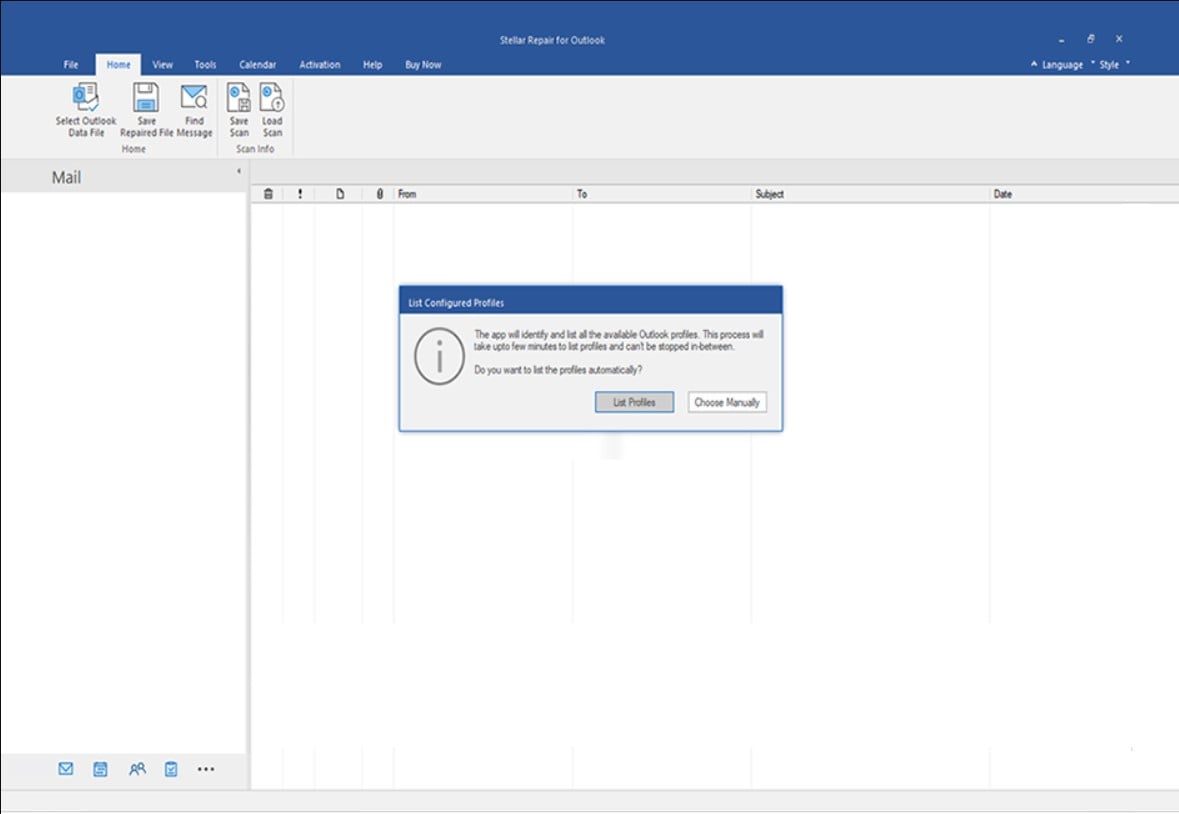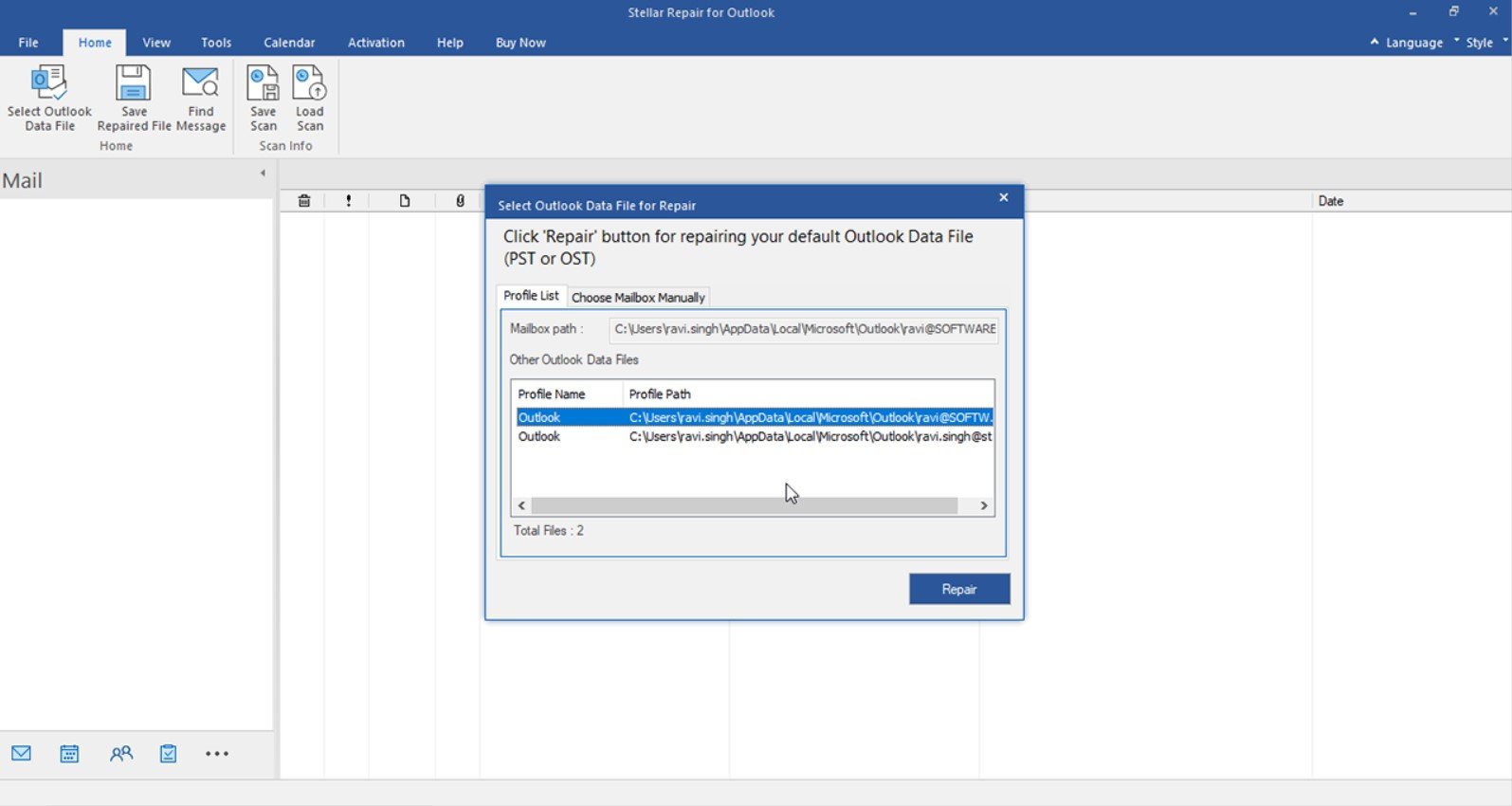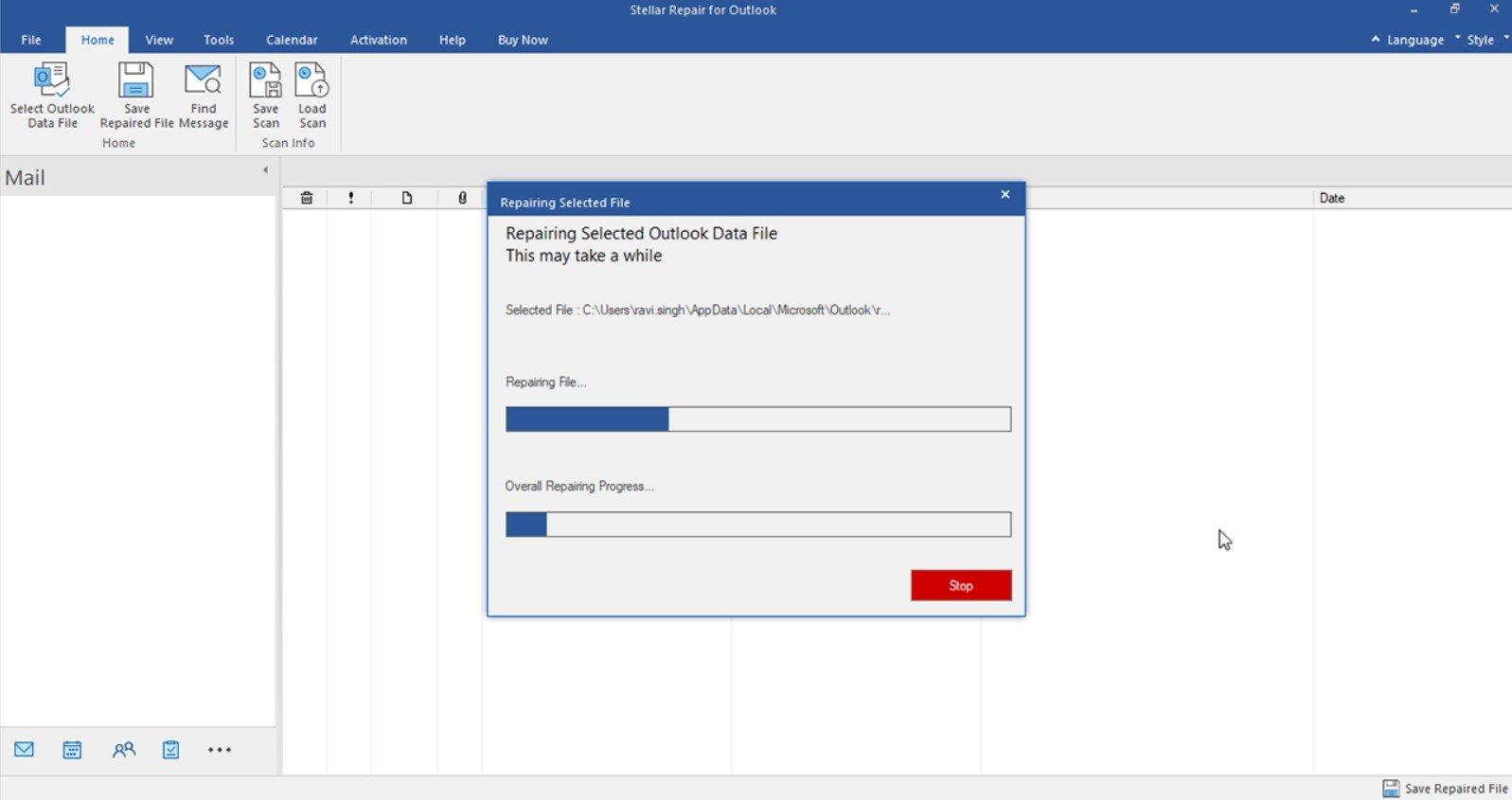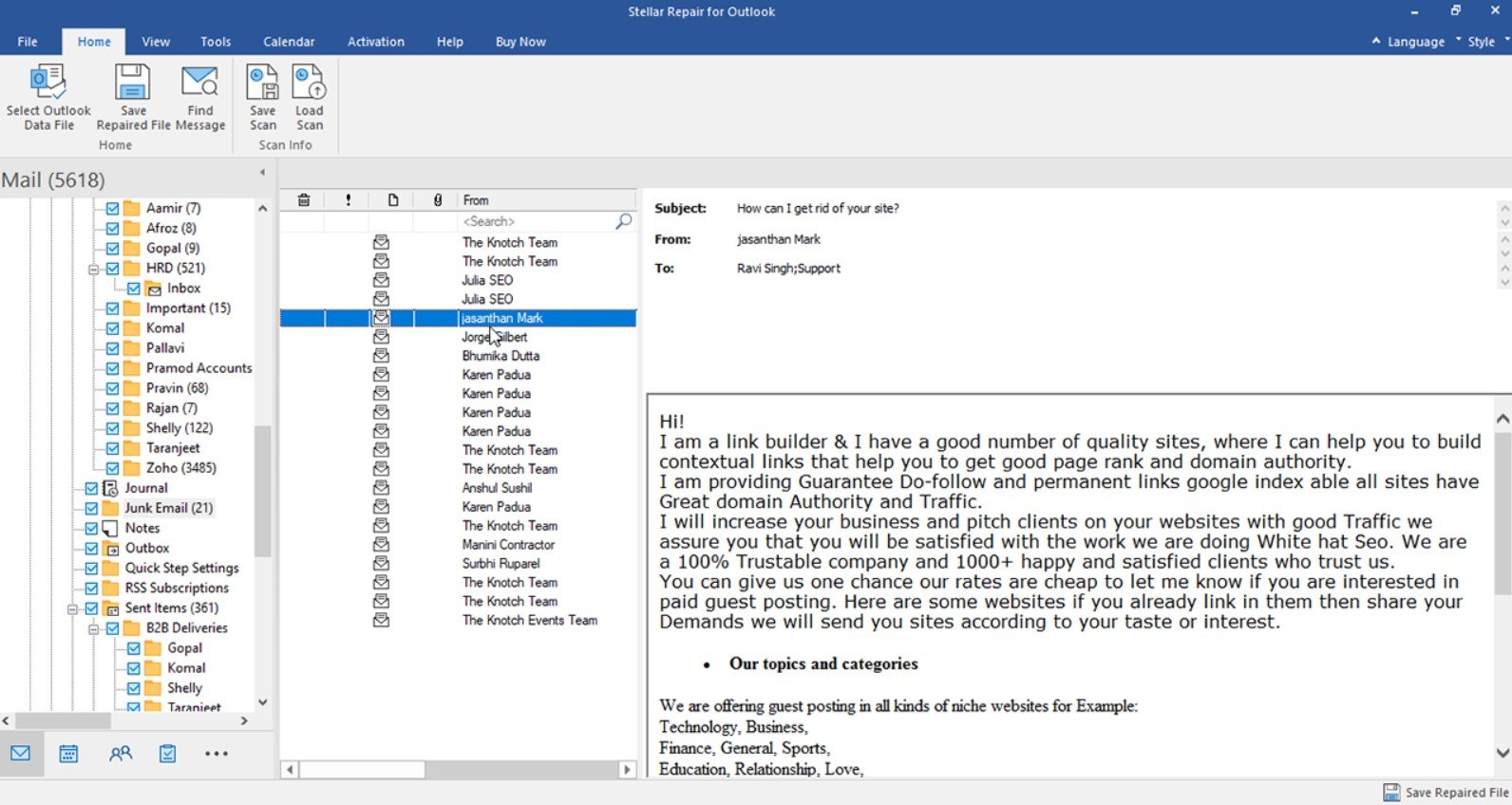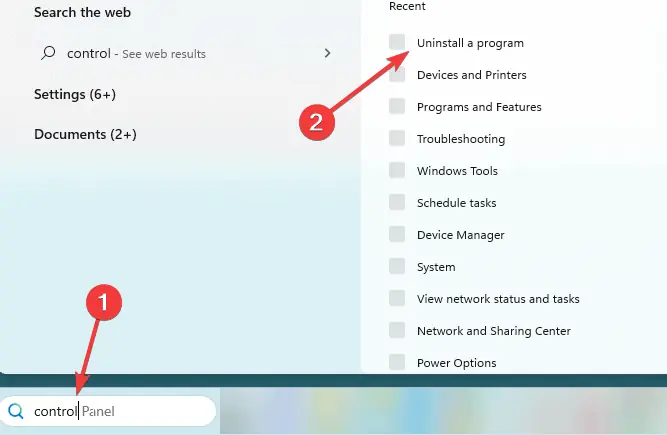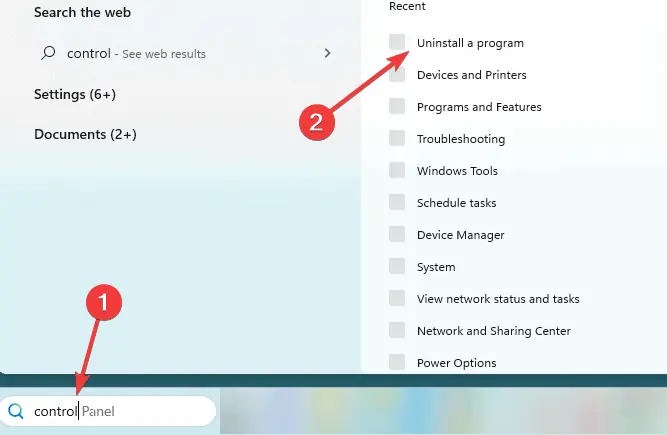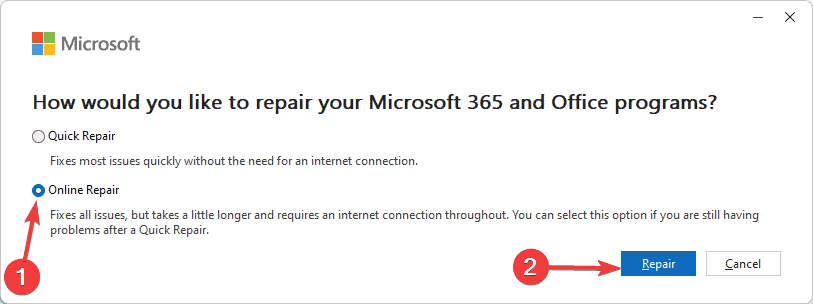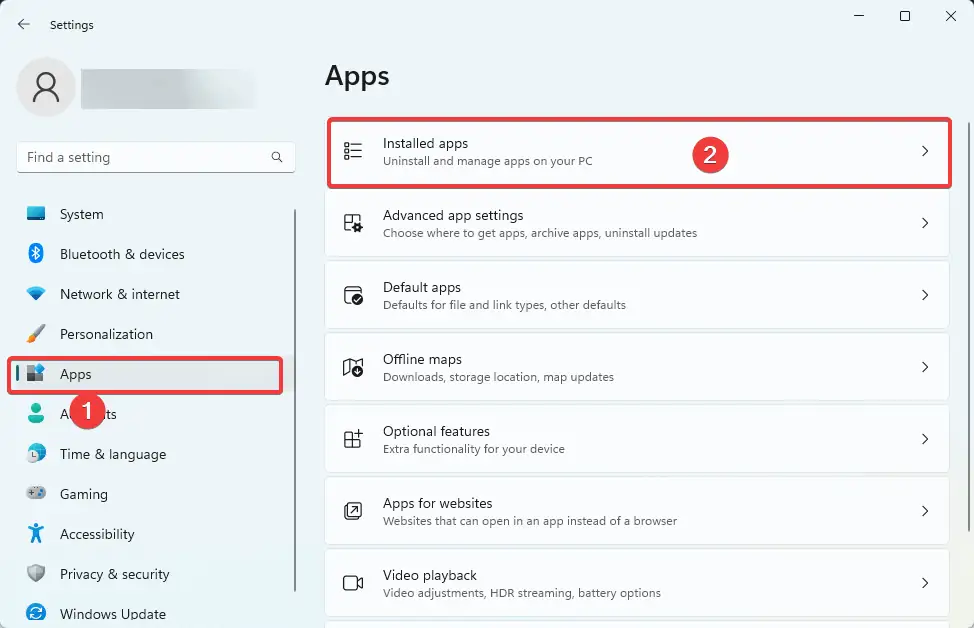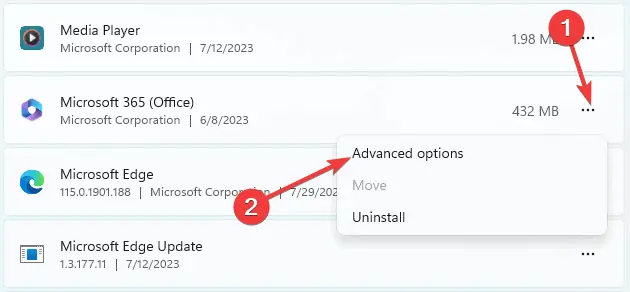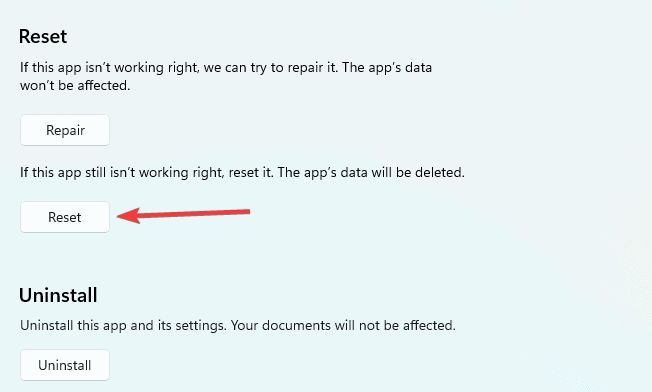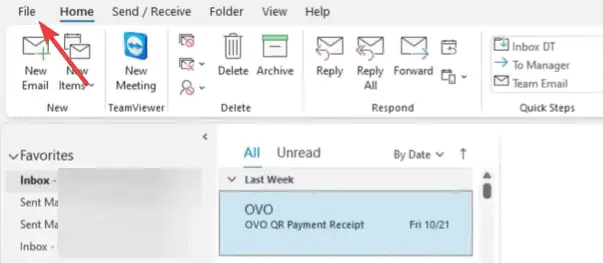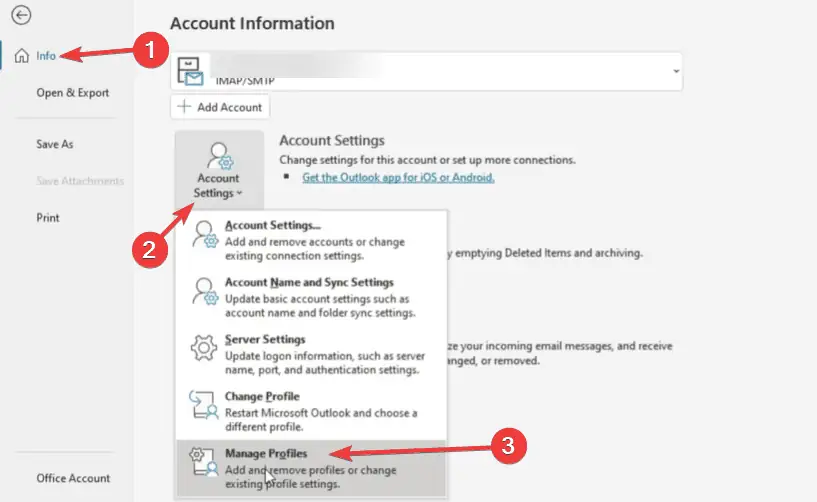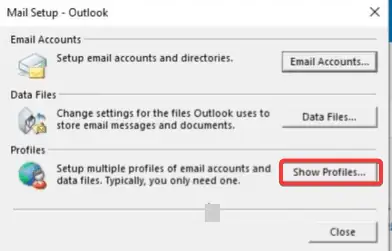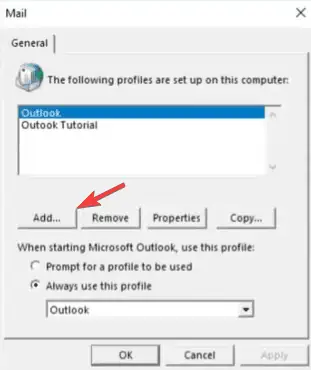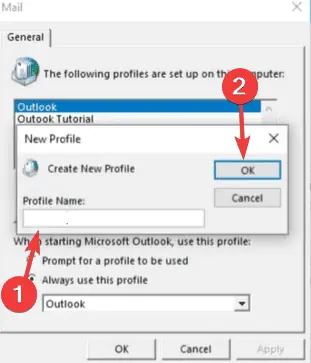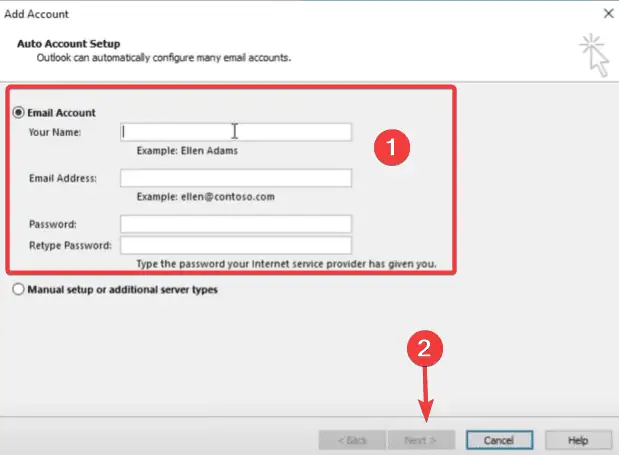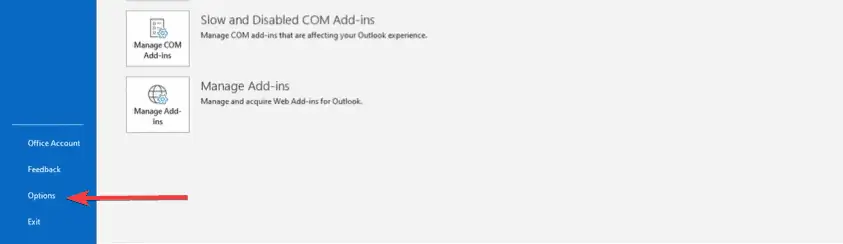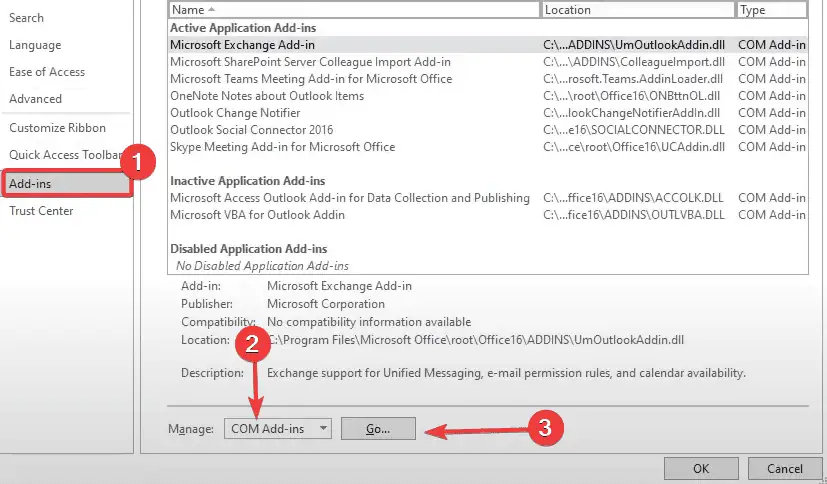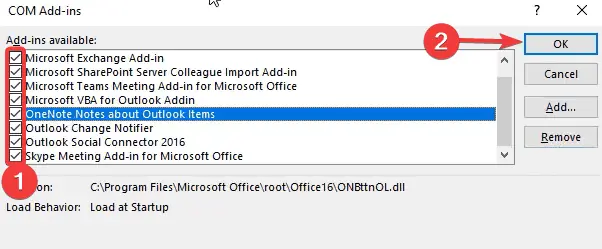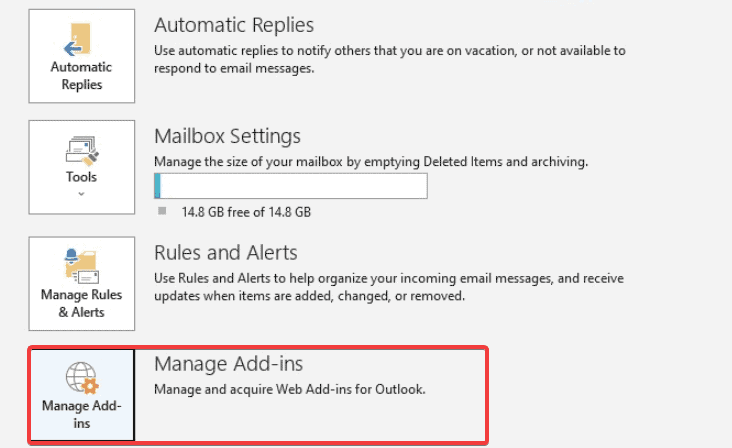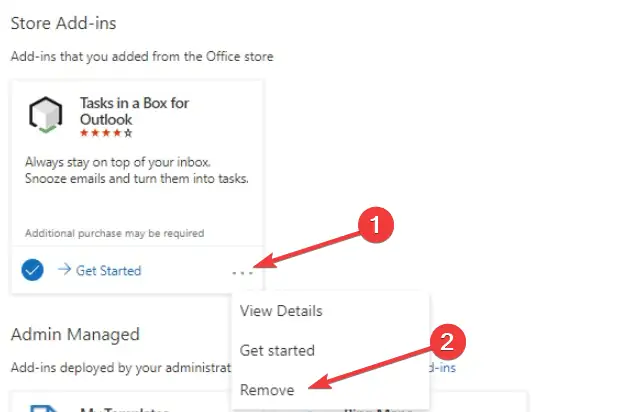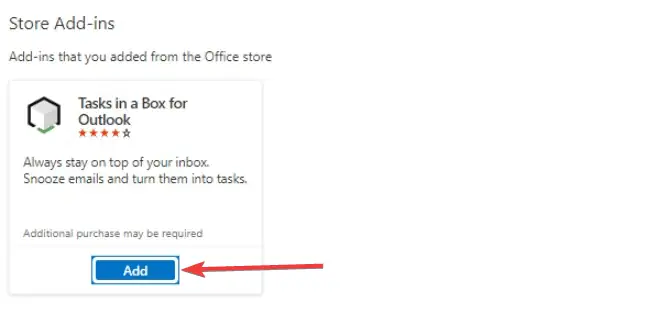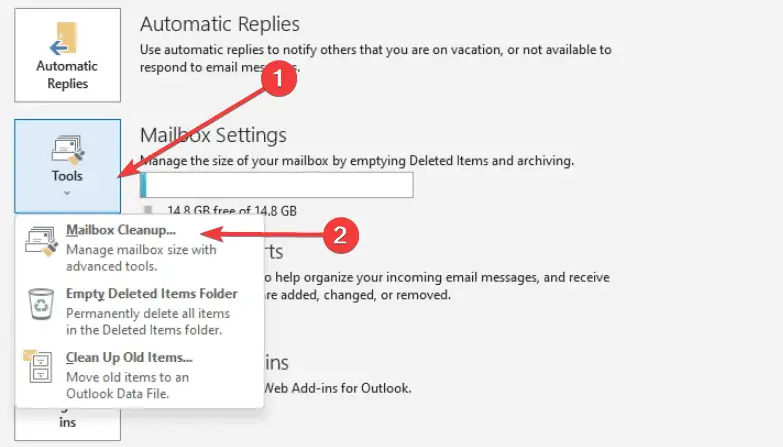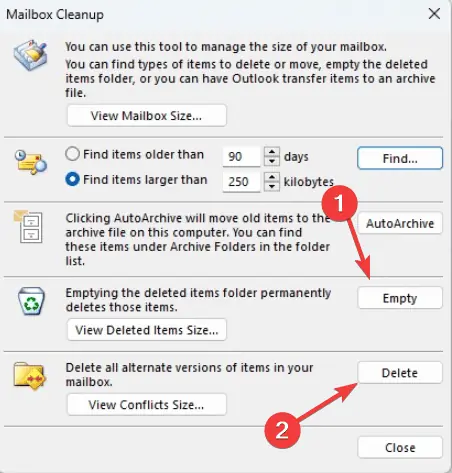Solução de problemas do Outlook: problemas comuns e como corrigi-los
6 minutos. ler
Atualizado em
Leia nossa página de divulgação para descobrir como você pode ajudar o MSPoweruser a sustentar a equipe editorial Saiba mais
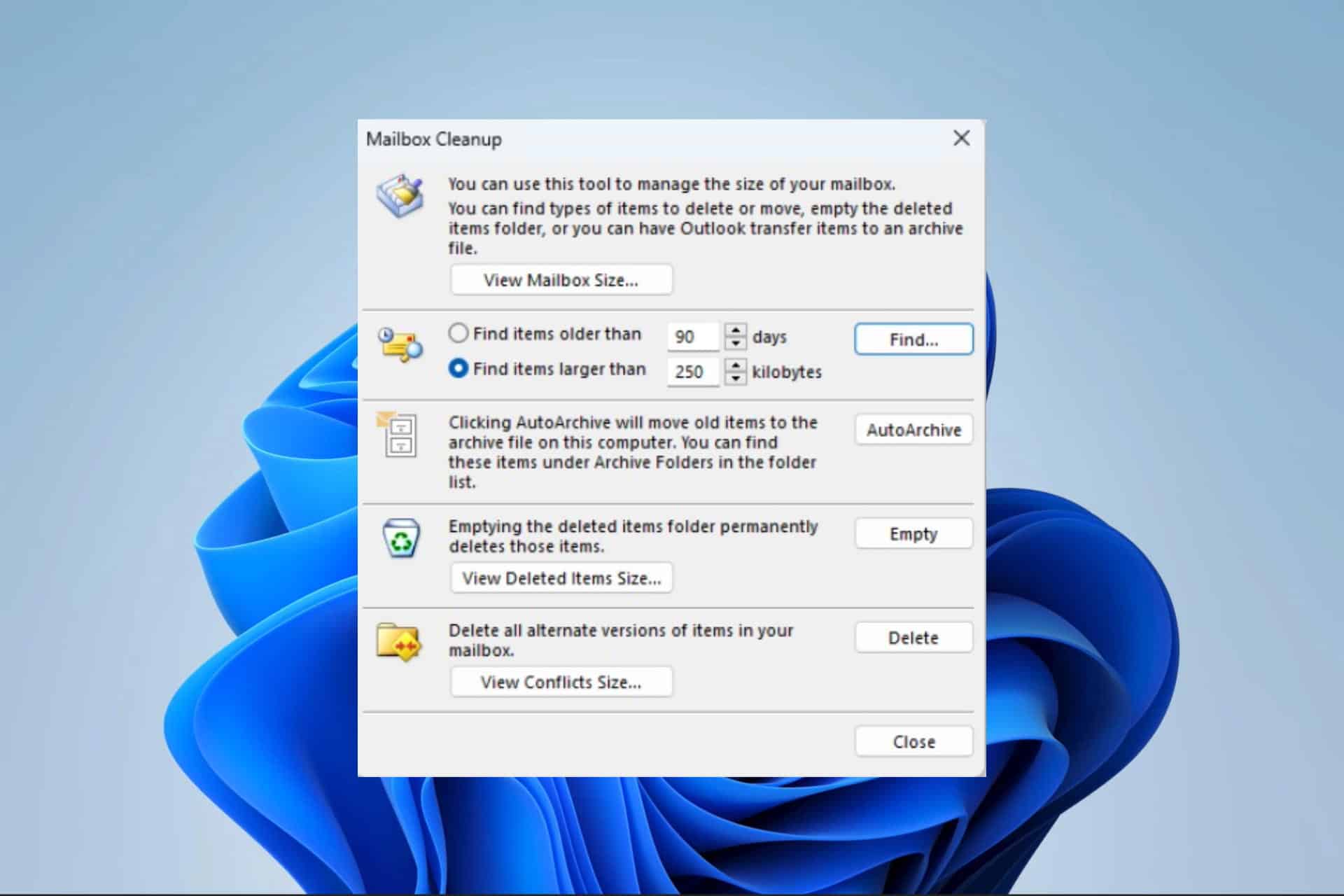
O Microsoft Outlook é um dos softwares gerenciadores de informações pessoais mais populares do mercado. É eficiente no que faz, mas você encontrará erros ou bugs ocasionais. É quando a solução de problemas do Outlook se torna essencial.
Problemas comuns que você pode precisar solucionar incluem erros após conectar o cliente de e-mail ao Outlook.com, problemas relacionados a atualizações de segurança, desempenho lento, travamentos e preocupações com base em recursos específicos, como mensagens e anexos. Abaixo, exploramos soluções práticas para a maioria dos erros que você pode enfrentar.
Iniciar o Outlook no modo de segurança
Esta pode ser a primeira chamada para muitos problemas do Outlook. O Modo de segurança elimina muitos recursos e suplementos, tornando possível restringir a causa de um problema. Este método de solução de problemas é muito útil se o Outlook continuar travando.
- Pressione Windows + R para abrir a caixa de diálogo Executar.
- Digite o script abaixo e clique Entrar.
outlook.exe /safe - Selecione seu perfil e clique OK.
Reparar arquivos PST
Os arquivos PST são essenciais porque fazem backup de dados do Outlook, incluindo tarefas, mensagens de e-mail, itens de calendário e contatos. Eles possibilitam arquivar e mover informações do Outlook para um novo dispositivo, mas você pode encontrar um erro onde seus arquivos são corrompidos. Neste caso, recomendamos o uso de software de terceiros como Stellar Repair for Outlook para reparar arquivos PST corrompidos. Aqui estão os passos a seguir.
- Baixe e instale o Reparo estelar para Outlook app.
- Inicie o aplicativo instalado e clique em 'Listar perfis'ou selecione'Escolha manualmente
- Selecione o arquivo de dados do Outlook na lista e clique em ‘Reparar
- O software verifica e repara simultaneamente o arquivo de dados do Outlook.
- Uma caixa de mensagem 'Reparo concluído' aparece quando o processo de reparo é concluído. E você poderá visualizar os arquivos reparados antes de salvá-los.
Escritório de reparos
Reparar o Office é uma solução de solução de problemas útil se você enfrentar arquivos corrompidos, suplementos incompatíveis do Outlook ou um perfil do Outlook danificado. Este método de solução de problemas usa a função de reparo nativa do Outlook e pode ser encontrado em Apps e recursos no Painel de controle.
- Pressione o botão Início menu, tipo controle, e selecione Desinstalar um programa.
- Procurar por Outlook, Microsoft Officeou Microsoft 365 na lista de aplicativos e clique em Mudar.
- Confirme sua escolha clicando Sim.
- Selecionar Conserto Online, Então clique no reparação botão. Opcionalmente, você pode usar o Reparo Rápido solução.
- Aguarde a conclusão do reparo e siga as instruções disponíveis.
Redefinir Outlook ou Microsoft 365
A solução de problemas do Outlook redefinindo o aplicativo é essencial se você precisar remover arquivos corrompidos ou configurações incorretas que causam erros no aplicativo. Uma redefinição excluirá todas as configurações pessoais, incluindo contas de e-mail, preferências, pastas e suplementos. Ele também permite que você recrie seu perfil.
- Press Windows + I para abrir o Configurações app.
- Selecionar Apps no painel direito e clique em Aplicativos instalados à esquerda.
- Role para baixo até Microsoft 365, clique em suas reticências (os 3 pontos) e selecione opções avançadas.
- Desloque-se até o Limpar seção e clique no Limpar botão.
- Quando a redefinição estiver concluída, reinicie o Outlook e verifique se o problema foi corrigido.
Crie um novo perfil do Outlook
A criação de um novo perfil do Outlook é uma solução de solução de problemas que permite criar um conjunto de arquivos de dados diferente para o Outlook. Isso ajuda se o Outlook travar, não abrir ou parar de enviar ou receber e-mails. Você também pode criar um novo perfil se o Outlook exibir o conjunto de informações do usuário incorreto.
- Inicie o Outlook e clique em Envie o.
- Selecionar Info no painel esquerdo, expanda Configurações de contaE clique Gerenciar Conta.
- Clique Mostrar perfis no novo Windows.
- Clique na Adicionar botão.
- Nomeie o perfil e clique em OK.
- Insira todas as credenciais necessárias e clique Próximo.
- Clique Terminar, e você deve ter seu novo perfil criado.
Desativar suplementos
Desabilitar suplementos é um método de solução de problemas vital se você precisar identificar qual suplemento está causando um problema. Esta solução pode ajudar a resolver problemas do Outlook que não envia ou recebe e-mails ou enfrenta falhas constantes.
- Inicie o Outlook e clique em Envie o.
- Clique Opções a direita pão.
- Selecionar Adicionar-ins no painel esquerdo, certifique-se Gerencie está definido para Complementos COM, e clique no botão Go botão.
- Desmarque os suplementos a serem desativados e clique em OK; opcionalmente, você pode clicar Eliminar para se livrar dele permanentemente.
Atualize todos os seus suplementos
Os suplementos são vitais para aprimorar a funcionalidade do Outlook. Você pode enfrentar bugs, falhas e outros problemas de compatibilidade se tiver suplementos desatualizados. Suplementos desatualizados também representam um risco de segurança. Para atualizar suplementos, pode ser necessário remover e instalar a versão mais recente usando as etapas abaixo.
- Inicie o Outlook e clique em Envie o.
- Selecionar Gerenciar suplementos para abrir o seu Suplementos do Microsoft Office diálogo.
- Encontre o suplemento para atualizar e clique em seus 3 pontos e selecione Eliminar.
- Agora procure o suplemento e clique no botão Adicionar botão para reinstalá-lo, e você deve ter a versão mais atualizada.
Limpe a caixa de correio
Limpar a caixa de correio ajuda a liberar espaço e remove itens duplicados. Isso pode ser vital se você não conseguir enviar e receber e-mails no Outlook. Você pode seguir as etapas abaixo para limpar a caixa de correio.
- Inicie o Outlook e clique em Envie o.
- Selecionar Info no painel esquerdo, expanda FerramentasE clique Limpeza da caixa de correio…
- Nas janelas de limpeza da caixa de correio, clique no botão vazio or Apagar opções para se livrar de duplicatas ou esvaziar a pasta de itens excluídos.
Reinstale o aplicativo Outlook
A reinstalação do Outlook é uma etapa vital de solução de problemas que pode substituir arquivos corrompidos, redefinir as configurações do aplicativo e remover suplementos. Uma reinstalação também ajuda você a obter a versão mais recente do aplicativo, que é a melhor prática contra riscos de segurança.
- Pressione o botão Início menu, tipo controle, e selecione Desinstalar um programa.
- Procurar por Outlook, Microsoft Officeou Microsoft 365 na lista de aplicativos e clique em Desinstalar.
- Siga o assistente para concluir o processo e reinstale uma nova cópia do aplicativo.
Nota: Confira este guia se A pesquisa do Outlook não está funcionando!
As opções de solução de problemas do Outlook mencionadas neste guia são as mais comuns que você experimentaria ao usar o aplicativo. No entanto, adoramos ouvir sua opinião sobre os diferentes métodos de solução de problemas que você explorou. Por favor, deixe-nos seus comentários abaixo.